停用许可证
2022年5月6日
停用许可证时,意味着无法再在计算机上使用Source Insight。您可以在同一台计算机或另一台计算机上再次激活它。
如果要再次激活,请确保您已保存许可证序列号。停用后,许可证信息将从计算机中删除。
要停用当前安装的许可证:
运行源洞察。如果已在运行,请选择帮助 > 管理许可证
在许可证管理窗口中,选择停用此计算机上的许可证的选项:

单击“下一步”,然后单击“是”,确认停用:
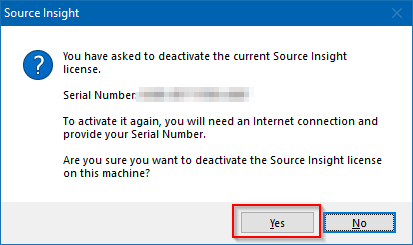
以下消息将会出现,告知您许可证已被停用:
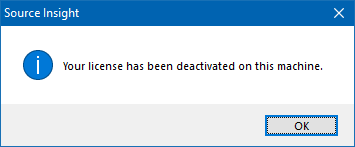
单击确定后,将出现许可证管理窗口,如未激活许可时所示,您可以再次输入许可证序列号,或导入许可证文件,或直接退出程序。如果您之前已经使用过试用许可证,那么从现在开始,30天试用的选项将不起作用。
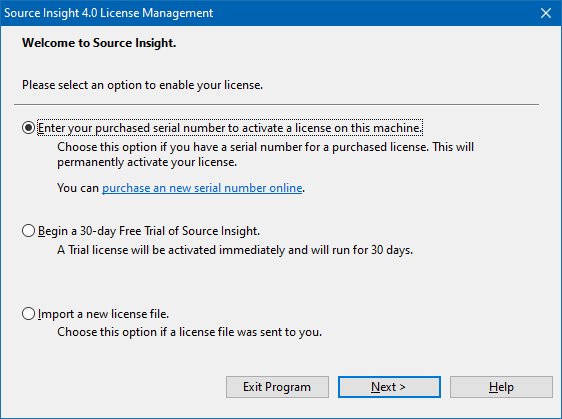
从命令行停用许可证
您还可以使用以下命令行来停用当前许可证,而不是使用对话框。
sourceinsight4.exe -reset-license
这将停用并删除计算机上的许可证。下次Source Insight运行时,它会提示激活许可证。此选项实际上与选择帮助 > 管理许可证并选择“停用许可证”相同。如果存在网络连接,它将通知许可证服务器许可证已被停用。
导入许可文件
2022年5月6日
如果您收到我们的离线许可文件,请使用以下说明将该许可文件导入Source Insight。离线许可证文件允许您在没有网络连接的情况下激活许可证。
我们将许可证文件作为电子邮件附件,通过电子邮件发送给您。将附加的许可证文件保存到您的本地驱动器或您的计算机可以访问的内部网络上的某个位置。
导入许可文件
运行源洞察。如果已在运行,请选择帮助 > 管理许可证
在许可证管理窗口中,选择导入许可证文件的选项:
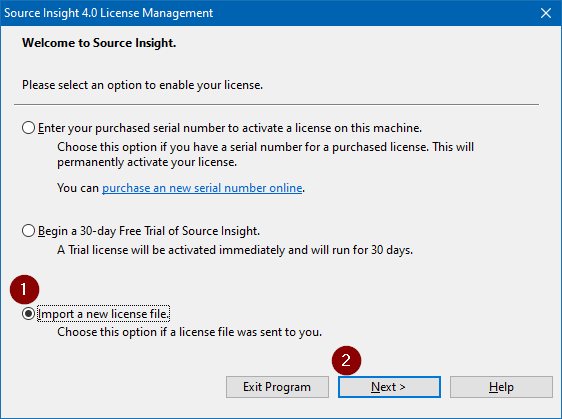
单击下一步,导航到您刚刚保存的许可证文件,然后将其打开。
如果许可证文件有效,它将被导入并且您的Source Insight副本,并将立即被激活。您应该会看到以下消息:
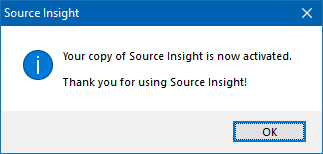
产品升级
2022年2月21日
2020年11月11日
2020年8月10日
2020年7月3日
2020年4月27日
2020年4月10日
2020年2月14日
2020年1月7日
2019年12月9日
2019年10月31日

